Nonostante i principali rivali come Telegram e Signal siano in continua crescita, WhatsApp resta il client di messaggistica istantanea più utilizzato al mondo sia su Android che su iOS.
Oltre al client WhatsApp destinato a tutte le tipologie di utenti, la società controllata da Facebook mette a disposizione anche WhatsApp Business, applicazione che può essere associata anche a un numero di telefono fisso essendo dedicata a imprese e professionisti. Ne parliamo in cui vediamo come usare WhatsApp senza numero.
In ogni caso WhatsApp è diventato uno strumento essenziale in ogni ambito, anche nella propria attività lavorativa: perdere i messaggi WhatsApp e gli allegati inviati e ricevuti nelle varie conversazioni sarebbe un grosso problema per molti.
Come non perdere i messaggi WhatsApp quando si cambia telefono
Una delle domande che viene posta con maggior frequenza è come non perdere le chat WhatsApp cambiando telefono.
Anche nella nuova architettura multidispositivo di WhatsApp l’app di messaggistica richiede l’installazione su uno smartphone Android o iOS: dopo aver confermato il numero di telefono dell’utente, è possibile associare altri dispositivi usando i quali sarà possibile inviare e ricevere messaggi senza mai metter mano allo smartphone.
Per non perdere i messaggi WhatsApp la prima cosa da fare è attivare il backup sul cloud con Google Drive o Apple iCloud. Per procedere in tal senso basta toccare i tre puntini in alto a destra nella schermata principale di WhatsApp sullo smartphone, scegliere Impostazioni quindi Chat, Backup delle chat.
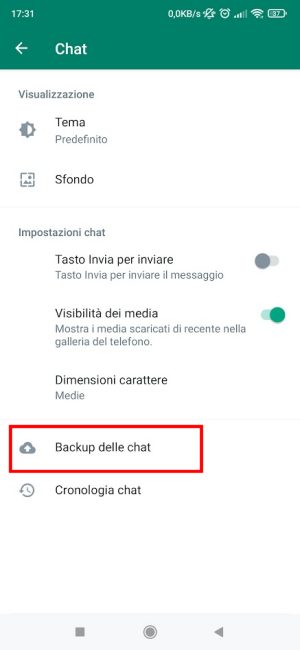
Nella sezione relativa a Google Drive o Apple iCloud è necessario impostare un backup quotidiano, scegliere il proprio account Google o Apple quindi toccare il pulsante Esegui in alto.
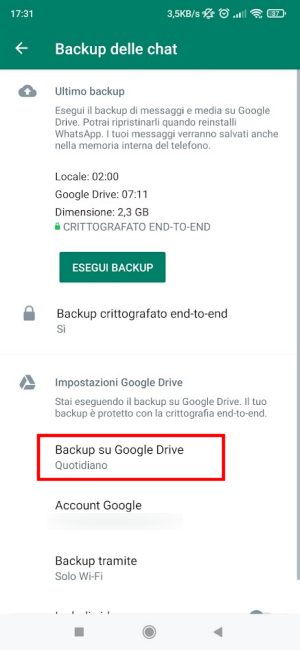
Volendo il contenuto degli archivi di backup sul cloud possono essere protetti con la crittografia end-to-end ma sarà essenziale ricordare la password prescelta o memorizzare la chiave a 64 cifre generata da WhatsApp altrimenti non si sarà più in grado di ripristinare chat e allegati. Ne parliamo nell’articolo su come proteggere i backup WhatsApp sul cloud con la cifratura end-to-end.
Inserendo la SIM su un altro telefono (a patto che sia sempre Android o iOS, a seconda del terminale sul quale è stato creato il backup), configurando lo stesso account Google o Apple sul nuovo dispositivo e reinstallando WhatsApp o WhatsApp Business, al primo avvio – dopo aver confermato il proprio numero di telefono – verrà chiesto se si ha intenzione di ripristinare il backup delle chat creato in precedenza.
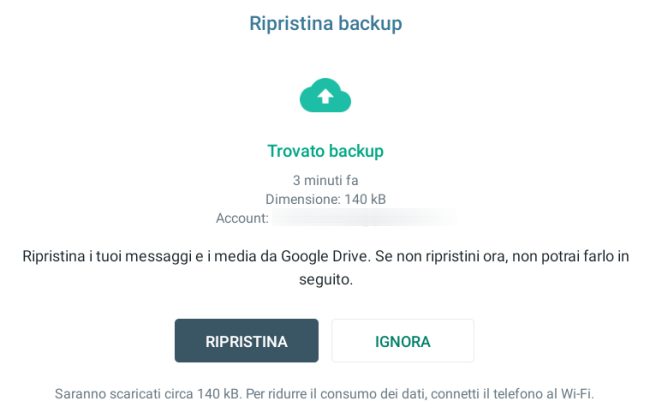
Nel giro di pochi minuti (o pochi secondi, in relazione alla dimensione del backup) le chat WhatsApp e gli allegati saranno ripristinati sul nuovo telefono.
Come ripristinare i messaggi WhatsApp cambiando sia numero che telefono
WhatsApp permette di cambiare numero di telefono molto semplicemente: basta toccare i tre puntini in alto a destra nella schermata principale dell’app, selezionare Impostazioni quindi Account e infine Cambia numero.
WhatsApp sottolinea che quando si cambia sia smartphone che numero di telefono è essenziale cambiare prima il numero sul vecchio dispositivo.
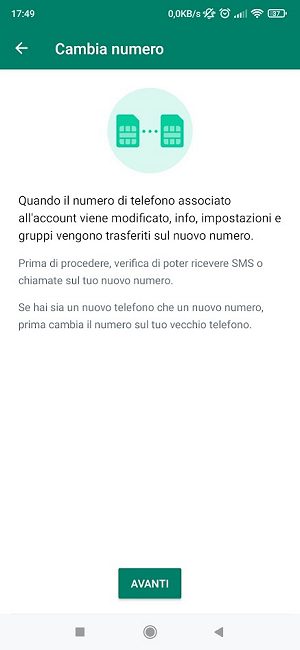
Per procedere è quindi necessario selezionare Cambia numero sullo smartphone che si intende abbandonare quindi specificare vecchio e nuovo numero telefonico.

Dopo aver confermato la volontà di cambiare numero di telefono, è possibile scegliere di notificare il cambio di numero a tutti i propri contatti (opzione Informa i contatti).
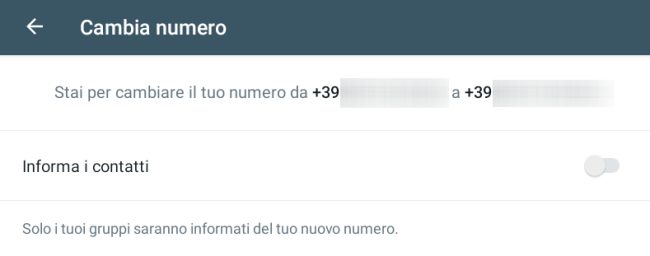
In realtà non è neppure necessario che la SIM della nuova utenza sia inserita nel vecchio smartphone: basta semplicemente digitare il codice di conferma ricevuto via SMS oppure farsi richiamare (“Chiamami“) su quella utenza. In caso di chiamata basterà inserire nella schermata Verifica del tuo numero il codice letto da una voce sintetizzata.
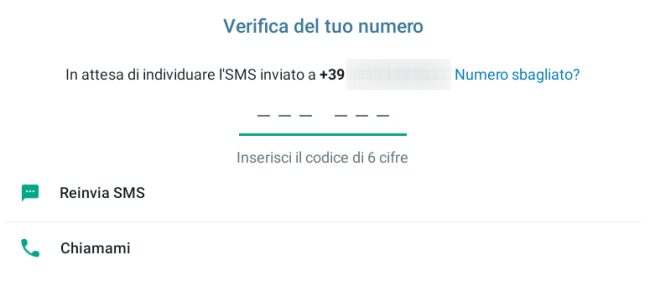
Come ultimo passo si riceverà il messaggio “Il tuo numero è stato cambiato con successo“. Si può verificare che tutte le chat di WhatsApp risultano regolarmente accessibili e si trovano al loro posto.
Prima di abbandonare il vecchio smartphone è fondamentale accedere alle impostazioni di WhatsApp, scegliere Chat, Backup delle chat quindi premere il pulsante Esegui backup.
Come conferma WhatsApp in questa pagina, i backup sono associati ai numeri di telefono: provando a ripristinare un backup creato mentre si era autenticati con il precedente numero telefonico non si potrà ripristinarlo e si riceverà il messaggio “Impossibile ripristinare le chat da questo backup“.
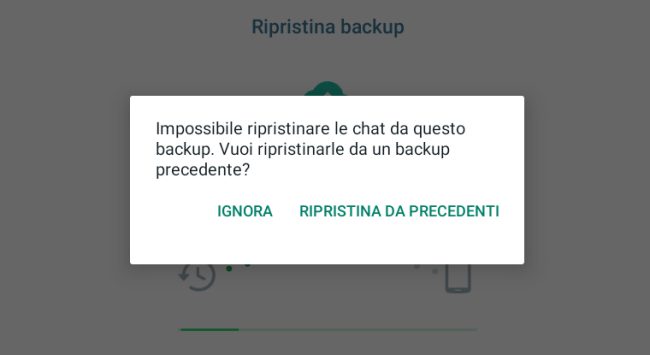
Prima di passare sul nuovo telefono, quindi, è fondamentale effettuare un backup di WhatsApp toccando Esegui accertandosi che ciò avvenga dal nuovo numero di telefono appena configurato.
Completato questo passaggio è possibile installare WhatsApp o WhatsApp Business sul nuovo telefono, indicare come numero telefonico quello nuovo e accettare il ripristino delle chat conservate su Google Drive o Apple iCloud.
In ogni caso non disinstallate mai WhatsApp dal vecchio smartphone prima di esservi accertati che sul nuovo dispositivo tutto funzioni correttamente.
Se qualcosa dovesse andare storto per i servizi cloud di Google ed Apple è possibile ripristinare i backup usando le copie locali. Come spiega WhatsApp basta aprire un file manager (su Android si può ad esempio usare Solid Explorer), portarsi nella cartella Android/Media/com.whatsapp/WhatsApp/Databases quindi copiare il database più recente (file msgstore.db*).
Dovrà essere copiato anche tutto il contenuto della cartella Android/Media/com.whatsapp/WhatsApp/Media.
I file e le cartelle dovranno essere copiati sul nuovo telefono negli stessi percorsi.
Dopo aver installato WhatsApp sarà possibile ripristinare chat e file multimediali dal backup locale.
Infine, chi utilizza un iPhone e desidera trasferire le chat di WhatsApp su uno smartphone Samsung può seguire la procedura illustrata in questa pagina: basta collegare lo smartphone Samsung al dispositivo iOS quando richiesto e avviare l’app Samsung Smart Switch.
/https://www.ilsoftware.it/app/uploads/2023/05/img_24282.jpg)
/https://www.ilsoftware.it/app/uploads/2023/11/4-106.jpg)
/https://www.ilsoftware.it/app/uploads/2025/07/durata-batteria-smartphone-chi-vince.jpg)
/https://www.ilsoftware.it/app/uploads/2025/07/wp_drafter_482486.jpg)
/https://www.ilsoftware.it/app/uploads/2025/07/photon-matrix-laser-zanzare.jpg)